Sebelum dilanjut, sebagi demonya, coba sobat lihat tampilan bagian bawah Blog ini dan ini, coba sobat bandingkan, ada beberapa widget yang hilang, yg jelas tampilannya berbeda. penasaran kan ?! Ok.. skr waktunya share buat menampilkan dan menyembunyikan widget, ternyata caranya cukup mudah, hanya dengan menyisipkan 1 baris kode diantara baris-baris kode yang ada pada HTML blogspot.
Hal pertama yang harus kita lakukan adalah
1. Login ke blogger
2. Pilih Tata Letak
3. lalu klik Edit HTML
4. Setelah masuk lihat ada kotak kecil bertulikan Expand Template Widget, lalu beri checklist
![editHTML_thumb[3]](http://img541.imageshack.us/img541/8389/edithtmlthumb3.png)
Dimiisalkan saja terdapat 2 gadget,comments dan profile facebook,dan gadget comments akan ditampilkan hanya dihalaman depansaja.

Maka carilah baris kodewidget id dari gadgetcomments itu, lalu sisipkan baris kode yang berwarna merah pada baris kodewidget id dari gadget comments tadi seperti dibawah ini:
<b:widget id=’Feed1’ locked=’false’ title=’Comments’type=’Feed’>
<b:includable id=’main’>
<b:if cond=’data:blog.url == data:blog.homepageUrl’>
<h2><data:title/></h2>
<div class=’widget-content’ expr:id=’data:widget.instanceId + "_feedItemListDisplay"’>
<span style=’filter: alpha(25); opacity: 0.25;’>
<a expr:href=’data:feedUrl’><data:loadingMsg/></a>
</span>
</div>
<b:include name=’quickedit’/>
</b:if>
</b:includable>
</b:widget>
<b:includable id=’main’>
<b:if cond=’data:blog.url == data:blog.homepageUrl’>
<h2><data:title/></h2>
<div class=’widget-content’ expr:id=’data:widget.instanceId + "_feedItemListDisplay"’>
<span style=’filter: alpha(25); opacity: 0.25;’>
<a expr:href=’data:feedUrl’><data:loadingMsg/></a>
</span>
</div>
<b:include name=’quickedit’/>
</b:if>
</b:includable>
</b:widget>
Setelah selesai klik simpan template. Maka sekarang sidbar comments hanya akantampil pada halaman depan saja. Bila posting diklik untuk menampilkan posting seutuhnya, maka gadget comments ini tidak akan ditampilkan lagi.
Untuk hanya menampilkan gadget (widget) pada halaman berikutnya saja, tidak pada halaman depan, maka caranya hampir sama dengan yang diatas, hanya saja baris kode yang disisipkan sedikit berbeda.
Misalnya gadget Profile Facebookyang hanya ingin ditampilkan pada halaman posting selanjutnya, maka setelah menemukan baris kodewidget id yang dinginkan, maka sispkan baris kode yang berwarna merah pada baris kodewidget id dari gadget profile facebook tadi.
Misalnya gadget Profile Facebookyang hanya ingin ditampilkan pada halaman posting selanjutnya, maka setelah menemukan baris kodewidget id yang dinginkan, maka sispkan baris kode yang berwarna merah pada baris kodewidget id dari gadget profile facebook tadi.
<b:widget id=’HTML2’ locked=’false’ title=’Facebook Profile’ type=’HTML’>
<b:includable id=’main’>
<b:if cond=’data:blog.pageType == "item"’>
<!-- only display title if it’s non-empty –>
<b:if cond=’data:title != ""’>
<h2 class=’title’><data:title/></h2>
</b:if>
<div class=’widget-content’> <data:content/>
</div>
<b:include name=’quickedit’/>
</b:if></b:includable>
</b:widget>
<b:includable id=’main’>
<b:if cond=’data:blog.pageType == "item"’>
<!-- only display title if it’s non-empty –>
<b:if cond=’data:title != ""’>
<h2 class=’title’><data:title/></h2>
</b:if>
<div class=’widget-content’> <data:content/>
</div>
<b:include name=’quickedit’/>
</b:if></b:includable>
</b:widget>
Setelah simpan template. Maka sekarang gadget profile facebook hanya akan tampil pada halaman selanjutnyasaja, dimana posting tampil utuh. Sedangkan pada halaman depan gadget ini tidak akan ditampilkan.

Gadget Comments yang ditampilkan hanya dihalaman depan blog saja.

Sebagai Contoh Gadget Profile Facebook yang hanya akan ditampilkan dihalaman selanjutnya
Jika yang ingindisembunyikan pada halaman depandanditampilkan pada halaman selanjutnyaadalah satuelemen halaman, misalnya sidebar yang paling kanan, maka baris kode yang harus disisipi kode adalah seperti berikut (dan untuk melakukannya tidak perlu memberi checklist padaExpand Template Widget) :
<div id=’sidebar-wrapper’><b:if cond=’data:blog.pageType == "item"’>
<b:section class=’sidebar’ id=’sidebar’ preferred=’yes’>
<b:widget id=’HTML8’ locked=’false’ title=’’ type=’HTML’/>
</b:section></b:if>
</div>
<b:section class=’sidebar’ id=’sidebar’ preferred=’yes’>
<b:widget id=’HTML8’ locked=’false’ title=’’ type=’HTML’/>
</b:section></b:if>
</div>
Ketika selesai menyimpan template, maka jangan khawatir ya jika ternyata nanti pada bagianElemen Laman,sidebar yang telah diberi kode tersebut akan tidak tampak. Untuk mengedit isi sidebar tersebut, cukup hapus baris kode yang telah disisipkan tadi agar sidebar tersebut terlihat kembali.
![dinamic gadget 5_thumb[2]](http://img576.imageshack.us/img576/8369/dinamicgadget5thumb2.png)
Sebelum di sisipi baris kode untuk menyembunyikan sidebar, ada 3 sidebar yang terlihat.
![dinamic gadget 4_thumb[2]](http://img576.imageshack.us/img576/6832/dinamicgadget4thumb2.png)
Setelah disisipi baris kode untuk sembunyikan sidebar, maka sidebar yang terlihat hanya 2.
Itulah cara untukmenampilkan atau menyembunyikan gadget (widget) pada blogspotya. Selamat mencoba.
Catatan : Untuk memudahkan pencarian kode pada kolom HTML, gunakan kolom pencari dengan mengklik Ctrl + F, lalu ketikan kata atau kalimat yang ingin dicari.
Pada browser Window Explorer, kolom pencari akan ditampilkan, sedangkan pada Mozilla Firefox, kolom pencari akan ditampilkan di bagian kiri bawah, dan pada Google Chrome akan ditampilkan di sebelah kanan atas
Sumber : http://jaloee.blogspot.com
Pada browser Window Explorer, kolom pencari akan ditampilkan, sedangkan pada Mozilla Firefox, kolom pencari akan ditampilkan di bagian kiri bawah, dan pada Google Chrome akan ditampilkan di sebelah kanan atas
Sumber : http://jaloee.blogspot.com
Cara Menampilkan dan Menyembunyikan Sidebar atau Widget di Halaman Blogger
9 out of 10 based on 10 ratings. 9 user reviews.



 :
: 
 :kr
:kr
 :nohope
:nohope
 :ngacir
:ngacir
 :salahkamar
:salahkamar
 :cool
:cool
 :mewek
:mewek
 :babyboy
:babyboy
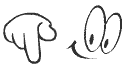 :95
:95


berkunjung ke blogku gan :31
oc gan :26
waaah info yang sangat saya butuhkan, terimakasih gan. blog saya awut awutan hehe